Containers e Docker: Desvendando a Virtualização de um app em NodeJS
Conceitos básicos de como começar com containers na prática

A virtualização de recursos é uma parte fundamental da moderna infraestrutura de TI. Nesse contexto, os containers têm desempenhado um papel crucial, oferecendo uma abordagem eficiente para empacotar e executar aplicativos com todas as suas dependências. Neste artigo, exploraremos os fundamentos de containers, Docker e LXC, revelando os conceitos por trás dessa tecnologia em constante evolução.
Virtualização de máquina versus Contêinerização
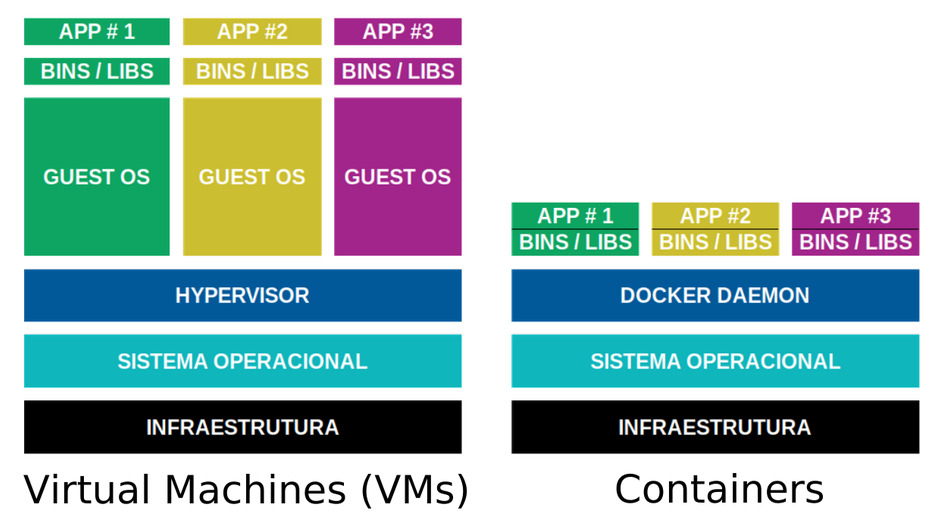
Máquinas Virtuais:
- Configuração: Você cria três máquinas virtuais usando um hipervisor (por exemplo, VMware, VirtualBox):
- Uma para o servidor web (VM1).
- Uma para o banco de dados (VM2).
- Uma para o servidor de cache (VM3).
- Recursos: Cada máquina virtual tem seu próprio sistema operacional completo, com sua própria alocação de CPU, memória e espaço em disco.
- Isolamento: As máquinas virtuais são isoladas umas das outras, o que significa que um problema em uma VM não afetará as outras VMs.
- Desenvolvimento e Implantação:
- Você precisa configurar e gerenciar sistemas operacionais separados para cada máquina virtual.
- O processo de criação, clonagem e gerenciamento de VMs pode ser demorado.
Containers:
- Configuração: Você cria três contêineres usando uma plataforma de containers (por exemplo, Docker):
- Um para o servidor web (Container1).
- Um para o banco de dados (Container2).
- Um para o servidor de cache (Container3).
- Recursos:
- Todos os contêineres compartilham o mesmo kernel do sistema operacional hospedeiro, economizando recursos.
- Cada contêiner é uma instância isolada de um sistema de arquivos e processos.
- Isolamento:
- Os contêineres são isolados, mas compartilham o mesmo kernel. Isso significa que há um risco menor de conflitos de recursos.
- Desenvolvimento e Implantação:
- Cada contêiner encapsula sua própria aplicação e dependências.
- Os contêineres podem ser criados rapidamente a partir de imagens pré-construídas, agilizando o desenvolvimento e a implantação.
- Os contêineres podem ser compartilhado através de um repositório.
Ambas as abordagens têm seus méritos, dependendo dos requisitos do projeto. Máquinas virtuais oferecem isolamento completo e flexibilidade para executar sistemas operacionais diferentes. No entanto, elas são mais pesadas em termos de recursos e mais demoradas para criar e gerenciar.
Os contêineres, por outro lado, oferecem isolamento eficiente e rápido, tornando-os ideais para desenvolvimento, implantação e dimensionamento. Eles compartilham recursos e são mais leves, mas podem ter menos isolamento do que máquinas virtuais.
Em última análise, a escolha entre máquinas virtuais e contêineres depende das necessidades do projeto, do equilíbrio entre isolamento e eficiência de recursos e da preferência pessoal.
Containers: Uma Visão Geral
Os containers são ambientes isolados que contêm tudo o que um aplicativo precisa para ser executado - código, runtime, bibliotecas e variáveis de ambiente. Eles permitem que os desenvolvedores empacotem uma aplicação junto com todas as suas dependências em um único pacote consistente, independentemente do ambiente em que é executado.
Principais Benefícios
- Eficiência de Recursos: Containers são mais leves que máquinas virtuais tradicionais, já que compartilham o mesmo kernel do sistema operacional e não precisam replicar todo um sistema operacional.
- Portabilidade: Containers encapsulam tudo o que uma aplicação precisa. Isso torna os containers altamente portáteis, permitindo que uma aplicação seja executada consistentemente em diferentes ambientes.
- Velocidade: Devido à sua leveza, os containers iniciam e param rapidamente, o que é especialmente benéfico para a implantação e escala de aplicações.
- Isolamento: Os containers oferecem isolamento de recursos, permitindo que aplicações compartilhem um sistema, mas operem de forma independente e segura.
LXC (Linux Containers): A Base do Docker
O Docker não é a única tecnologia de containers disponível. LXC, ou Linux Containers, é a tecnologia subjacente que permitiu o desenvolvimento de plataformas como o Docker. O LXC fornece um ambiente de execução para múltiplos sistemas operacionais Linux isolados em uma única máquina física, expandindo o conceito do chroot. Já o Docker construiu sua abstração em torno do LXC, oferecendo uma experiência mais amigável e recursos adicionais.
Conteito do Chroot (Change Root)
O chroot é um comando no Linux que permite alterar o diretório raiz de um processo e seus processos filhos para um diretório específico. Isso cria um ambiente isolado no qual um processo só consegue acessar arquivos e diretórios dentro desse novo diretório raiz, limitando assim seu acesso ao sistema de arquivos. Os Linux Containers (LXC) expandem o conceito de isolamento do chroot para criar ambientes de sistema operacional mais completos e isolados. Enquanto o chroot isola apenas um processo e seus descendentes, o LXC isola todo um sistema operacional, incluindo processos, sistema de arquivos, rede e variáveis de ambiente.
Funcionamento do Chroot
Suponhamos que você deseja criar um ambiente isolado para testar uma aplicação em uma distribuição Linux diferente daquela que você está usando. Com o chroot, você pode criar um ambiente isolado em um diretório. Por exemplo, digamos que você queira criar um outro ambiente dentro do Ubuntu:
| |
Aqui, você está criando um ambiente do Ubuntu no diretório /chroot-ubuntu e, em seguida, usando o chroot para acessá-lo.
No exemplo abaixo, temos o uso do LXC, você pode criar um ambiente isolado mais completo, incluindo sistema de arquivos, rede, etc.
Primeiro, instale o LXC e configure-o:
| |
Em seguida, crie um contêiner LXC com um sistema operacional específico, como o Ubuntu:
| |
Isso criará um contêiner LXC com o Ubuntu 18.04 (Bionic Beaver).
Acesse o contêiner LXC:
| |
Agora você está dentro do contêiner LXC, que oferece um ambiente isolado muito mais completo do que o chroot.
Docker: Revolucionando a Implantação de Aplicativos
O Docker é uma plataforma líder no mundo dos containers. Ele oferece uma maneira eficiente de criar, implantar e gerenciar containers. O Docker utiliza recursos do sistema operacional subjacente, mas isola completamente os processos em execução. Isso significa que você pode executar várias aplicações em diferentes containers, todos compartilhando o mesmo kernel do sistema operacional. Aqui está um exemplo básico de como criar um contêiner Docker a partir de uma imagem e executar um servidor web nele:
Instale o Docker
Certifique-se de ter o Docker instalado em sua máquina. Você pode baixá-lo no site oficial do Docker: https://www.docker.com/
Escolha uma Imagem
O Docker usa imagens para construir contêineres. Vamos usar uma imagem pré-construída do servidor web Apache.
| |
Crie e Execute um Contêiner
Agora, crie e execute um contêiner usando a imagem que você baixou:
| |
Onde:
- -d: Executa o contêiner em segundo plano.
- -p 8080:80: Mapeia a porta 8080 do host para a porta 80 do contêiner.
- –name meu-container-apache: Define o nome do contêiner como “meu-container-apache”.
- httpd:latest: O nome da imagem e sua tag.
Acesse o Servidor Web
Abra o navegador e acesse http://localhost:8080. Você verá a página padrão do servidor Apache.
Docker Compose, Gerenciando Contêineres de forma fácil
O Docker Compose é uma ferramenta que permite definir e executar aplicativos multi-contêiner com um único arquivo de configuração. Aqui está um exemplo de como usar o Docker Compose para criar uma aplicação web com um servidor web e um banco de dados.
Instale o Docker Compose
Certifique-se de ter o Docker Compose instalado. Ele é geralmente instalado automaticamente junto com o Docker, mas você pode verificar sua versão com:
| |
Crie um Arquivo de Configuração do Compose
Crie um arquivo chamado docker-compose.yml e adicione o seguinte conteúdo:
| |
Inicie a Aplicação
No diretório onde você criou o arquivo docker-compose.yml, execute:
| |
Isso criará e iniciará os contêineres definidos no arquivo de configuração.
Acesse o Servidor Web
Abra o navegador e acesse http://localhost:8080. O servidor apache deverá estar em execução.
Meu app rodando em Docker com Docker Compose

Neste exemplo, criaremos dois contêineres: um para o servidor Node.js e outro para o banco de dados MongoDB.
Estrutura do Projeto
Crie uma estrutura de diretórios para o projeto:
| |
Crie o Arquivo do Dockerfile
Crie um arquivo Dockerfile na pasta raiz do projeto e adicione o seguinte conteúdo:
| |
Crie o Arquivo do Docker Compose
Crie um arquivo docker-compose.yml na pasta raiz do projeto e adicione o seguinte conteúdo:
| |
Crie a Aplicação Node.js
Dentro da pasta app, crie um arquivo package.json com o seguinte conteúdo:
| |
Em seguida, crie um arquivo server.js na mesma pasta com o seguinte conteúdo:
| |
Inicie os Contêineres
Navegue até o diretório raiz do projeto e execute o seguinte comando:
| |
Isso criará e iniciará os contêineres definidos no arquivo docker-compose.yml.
Acesse a API
Abra um navegador ou use uma ferramenta como o curl para acessar a API: http://localhost:3000
A resposta deverá ser “Data inserted successfully”. Isso significa que a API Node.js inseriu com sucesso um documento no banco de dados MongoDB.
Pronto! Você criou um aplicativo Node.js com uma API usando o Docker Compose. Agora, você pode escalar, gerenciar e implantar facilmente esse aplicativo com todos os seus componentes interconectados.
Conclusão
Não existe desculpa para não aprender!!! Para saber mais sobre Docker, tem um treinamento chamado Descomplicando Docker da Linuxtips no Youtube, que é referência do mercado:
<3